سؤال
المشكلة: كيفية إصلاح جهاز الكمبيوتر الذي لا يتم تشغيله بعد تحديث Windows 10؟
مرحبًا ، لن يتم تشغيل جهاز الكمبيوتر الخاص بي بعد التحديث على نظام التشغيل Windows 10. لقد قمت بالترقية مؤخرًا ، وعمل كل شيء على ما يرام ، لكن لا يمكنني تشغيل النظام بشكل صحيح الآن ، ولا أعرف ماذا أفعل. حتى أنه ينتج عنه شاشة زرقاء عندما أحاول تشغيل النظام. يساعد!
إجابة محلولة
لن يتم تشغيل جهاز الكمبيوتر بعد تحديث Windows 10 وهو أحد المشكلات التي تتضمن تحديثات نظام التشغيل Windows. يتحقق الجهاز من التحديثات بانتظام ، بحيث يمكن إصلاح جميع الأخطاء الأخيرة باستخدام أحدث إصدار من نظام التشغيل الذي يتم تنزيله وتثبيته تلقائيًا ، مما يضمن أفضل أداء. ومع ذلك ، المستخدمين
[1] يشكو من مشكلات تحديث نظام التشغيل عند حدوث أخطاء وأعطال.يمكن أن تختلف مشكلات Windows 10 ، وغالبًا ما يواجه الأشخاص مشكلات مختلفة بعد التحديث المحدد[2]. لن يتم تشغيل جهاز الكمبيوتر بعد تحديث Windows 10 وهو عكس المشكلة عند لا يمكن إغلاق جهاز الكمبيوتر بعد التحديث. تنبع هذه المشكلات من الأخطاء والإصلاحات المطلوبة في التحديث نفسه ، لذا فإن التراجع عن التحديث أو الحصول على إصدار ثابت هو الأحدث قد يساعد في حل المشكلة.
تسبب مشكلة إعادة تشغيل الجهاز صعوبة في متابعة الحلول بشكل طبيعي لأن ذلك لا يحدث يتمكن جميع المستخدمين من تشغيل النظام في الوضع الآمن أو على الإطلاق بدون الجهاز القابل للتمهيد أو قرص التثبيت. لن يتم تشغيل الكمبيوتر بعد تحديث Windows 10 يمكن أن يبدو حرجًا وخطيرًا. إنه أمر خطير ، لكن هذه ليست كارثة ، وتشير التقارير إلى أنه من الممكن إصلاح المشكلات.
يجب أن نلاحظ أن أي شيء يشبه البرامج الضارة[3] أو متسللين إلكترونيين مختلفين لا ينبغي إلقاء اللوم عليه في هذه المشكلة. لا داعي للذعر لأن هذه هي المشكلة التي تأتي بعد تحديث نظام التشغيل. إذا تمكنت من تشغيل الجهاز ، فلن يتم تشغيل الإصلاح السريع لجهاز الكمبيوتر بعد تحديث Windows 10 سيكون تحديثًا آخر. ومع ذلك ، إذا لم يكن الأمر كذلك ، فاتبع الخطوات أدناه.
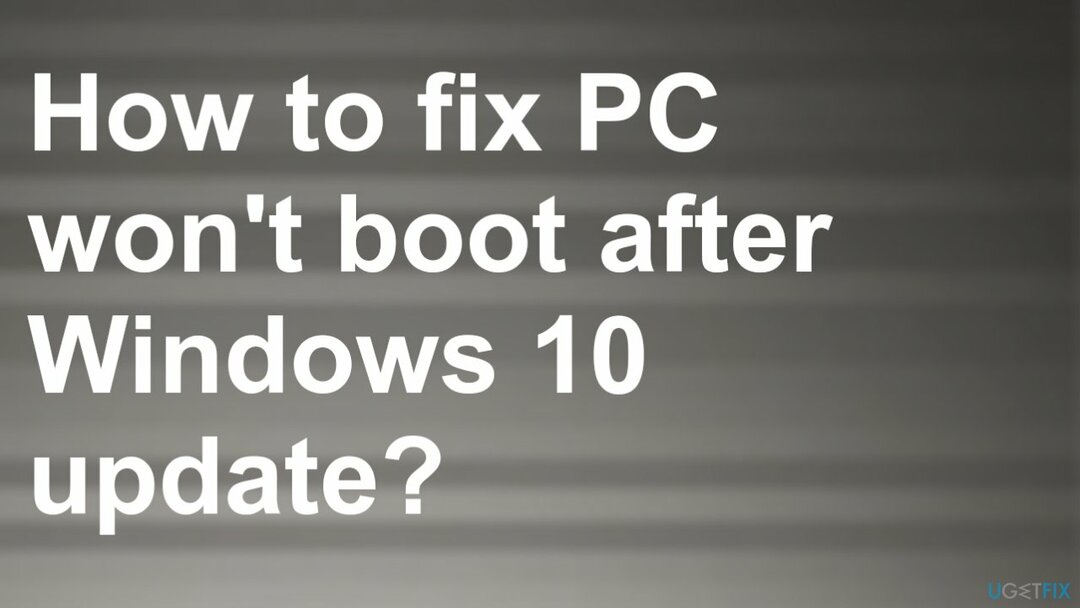
#1. قم بإلغاء تثبيت تحديثات Windows
لإصلاح النظام التالف ، يجب عليك شراء الإصدار المرخص من Reimage Reimage.
- قم بتشغيل جهاز الكمبيوتر الخاص بك باستخدام قرص تثبيت Windows.
- انقر قم بإصلاح جهاز الكمبيوتر الخاص بك.
- استكشاف الأخطاء وإصلاحها -> خيارات متقدمة.
- أختر موجه الأمر.
- ثم اكتب: bcdedit / تعيين الحد الأدنى من نظام التشغيل الآمن {افتراضي}.
- أغلق موجه الأوامر واختر يكمل بعد انتهاء الأمر. سوف يدخل Windows 10 الخاص بك تلقائيًا الوضع الآمن بعد إعادة التشغيل.
- حدد ملف يبدأ زر ، ثم حدد إعدادات.
- التحديث والأمان وتذهب إلى تحديث ويندوز.
- أختر خيارات متقدمة.
- عرض محفوظات التحديث الخاصة بك> إلغاء تثبيت التحديثات.
- حدد التحديث الذي تريد إزالته ، ثم حدد الغاء التثبيت.
#2. الاعتماد على إصلاح بدء التشغيل على جهاز الكمبيوتر لن يتم تشغيله بعد Windows 10
لإصلاح النظام التالف ، يجب عليك شراء الإصدار المرخص من Reimage Reimage.
- قم بإنشاء وسائط Windows PE قابلة للتمهيد أو استخدم قرص تثبيت Windows.
- قم بتغيير ترتيب التمهيد في BIOS وقم بتمهيد الكمبيوتر من الوسائط القابلة للتمهيد أو قرص التثبيت.
- صحافة التالي في إعداد Windows نافذة او شباك.
- ثم اختر ملف قم بإصلاح جهاز الكمبيوتر الخاص بك اختيار.
- يختار استكشاف الاخطاء .
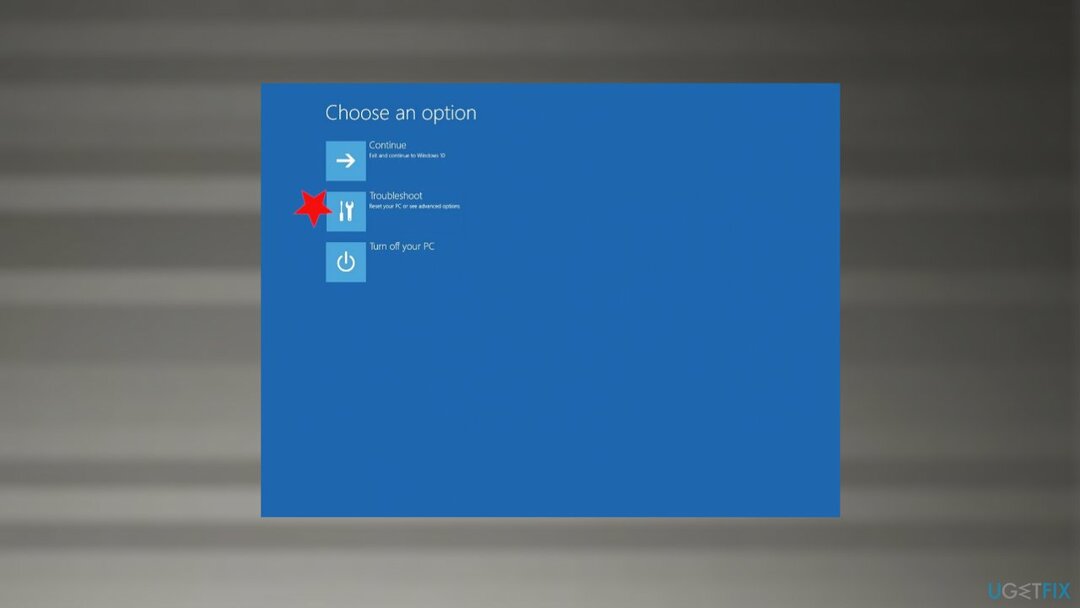
- خيارات متقدمة.
-
بدء التصليح.
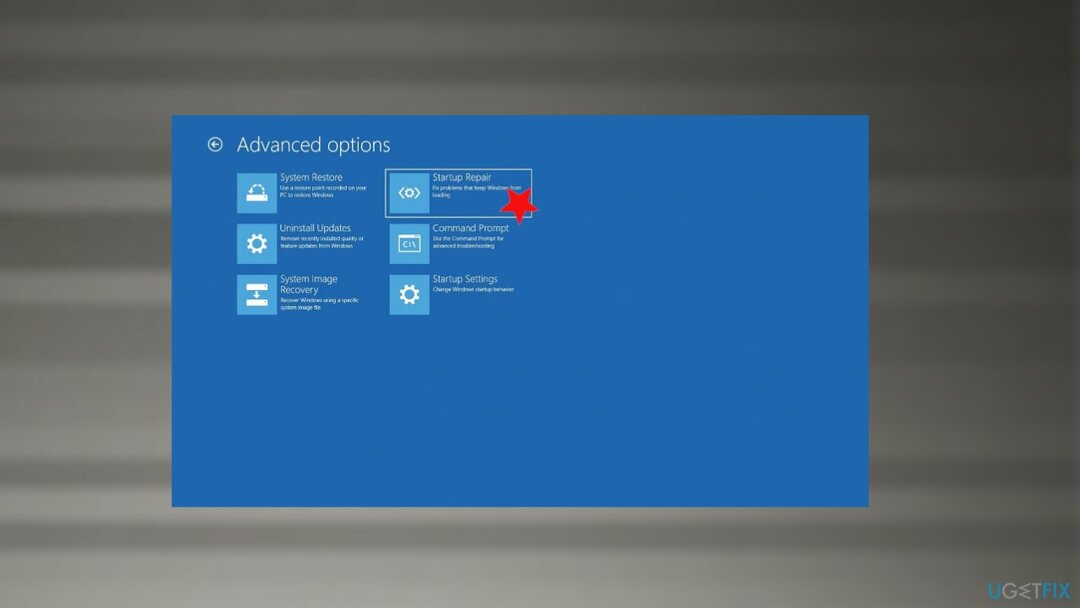
#3. قم بإجراء استعادة النظام
لإصلاح النظام التالف ، يجب عليك شراء الإصدار المرخص من Reimage Reimage.
- اكتب في rstrui.exe في بحث Windows والصحافة يدخل.
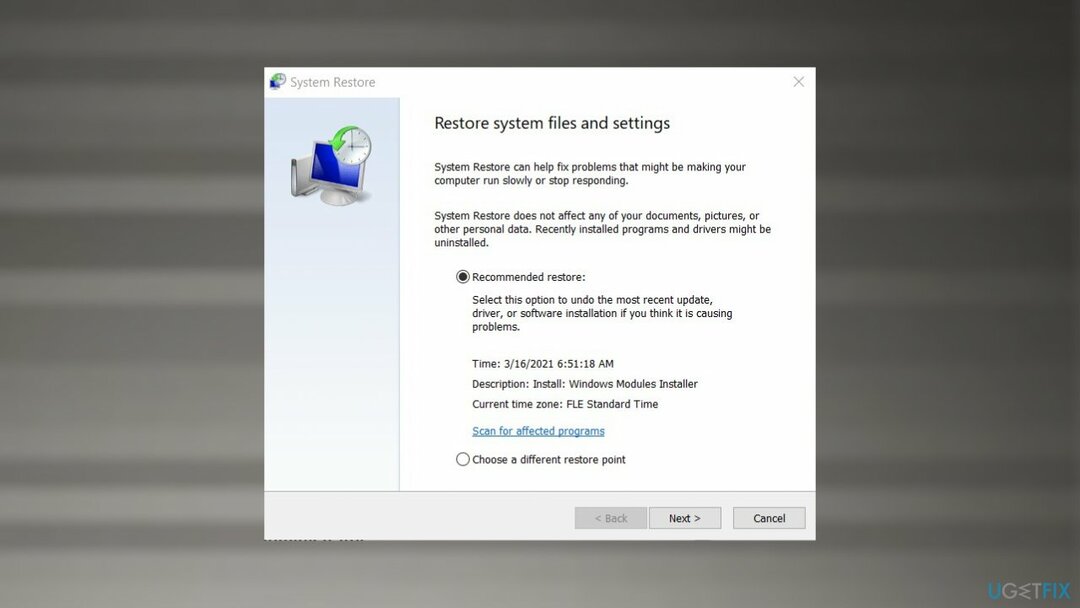
- يختار اختر نقطة استعادة مختلفة وانقر التالي
- ضع علامة في إظهار المزيد من نقاط الاستعادة إذا كان هذا الخيار متاحًا
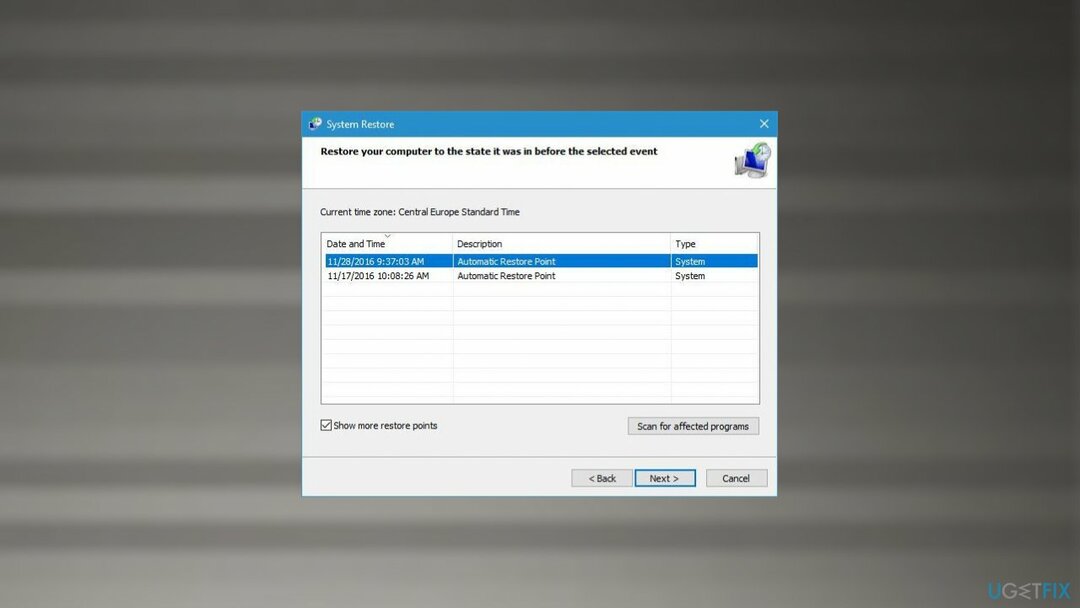
- اختر نقطة استعادة مناسبة ، انقر فوق التالي، و ينهي
- سيتم إعادة تشغيل جهاز الكمبيوتر الخاص بك وإعادته إلى تاريخ سابق.
#4. قم بتشغيل مدقق ملفات النظام لإصلاح عدم تشغيل الكمبيوتر بعد تحديث Windows 10
لإصلاح النظام التالف ، يجب عليك شراء الإصدار المرخص من Reimage Reimage.
- اكتب في كمد في بحث Windows.
-
انقر على اليمين في نتيجة موجه الأوامر وحدد تشغيل كمسؤول.
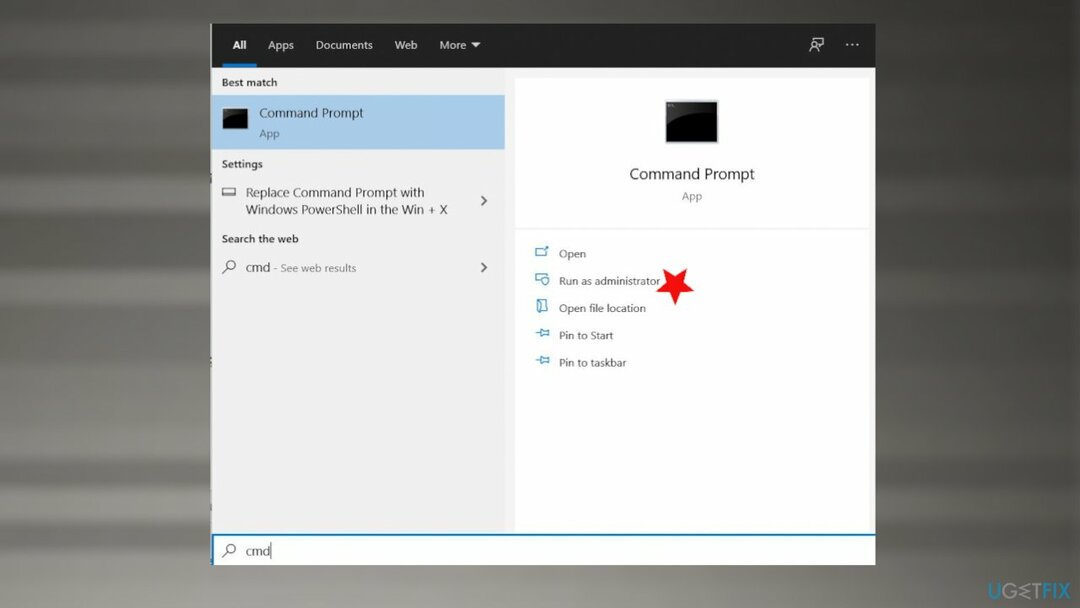
- بمجرد فتح موجه الأوامر ، الصق الأمر التالي:
sfc / scannow. - صحافة يدخل وانتظر حتى ينتهي SFC من الفحص ويبلغ عن النتائج.
- أعد تشغيل الكمبيوتر.
قم بإصلاح أخطائك تلقائيًا
يحاول فريق ugetfix.com بذل قصارى جهده لمساعدة المستخدمين في العثور على أفضل الحلول للقضاء على أخطائهم. إذا كنت لا تريد المعاناة مع تقنيات الإصلاح اليدوي ، فيرجى استخدام البرنامج التلقائي. تم اختبار جميع المنتجات الموصى بها والموافقة عليها من قبل المتخصصين لدينا. الأدوات التي يمكنك استخدامها لإصلاح الخطأ مدرجة أدناه:
عرض
افعلها الآن!
تنزيل Fixسعادة
يضمن
افعلها الآن!
تنزيل Fixسعادة
يضمن
إذا فشلت في إصلاح الخطأ باستخدام Reimage ، فاتصل بفريق الدعم للحصول على المساعدة. من فضلك ، أخبرنا بكل التفاصيل التي تعتقد أنه يجب أن نعرفها عن مشكلتك.
تستخدم عملية الإصلاح الحاصلة على براءة اختراع قاعدة بيانات تضم 25 مليون مكون يمكنها استبدال أي ملف تالف أو مفقود على كمبيوتر المستخدم.
لإصلاح النظام التالف ، يجب عليك شراء الإصدار المرخص من Reimage أداة إزالة البرامج الضارة.

منع مواقع الويب وموفر خدمة الإنترنت والأطراف الأخرى من تتبعك
البقاء مجهول الهوية تمامًا ومنع مزود خدمة الإنترنت و الحكومة من التجسس عليك ، يجب عليك توظيف الوصول إلى الإنترنت الخاص VPN. سيسمح لك بالاتصال بالإنترنت أثناء عدم الكشف عن هويتك تمامًا عن طريق تشفير جميع المعلومات ، ومنع أجهزة التتبع ، والإعلانات ، وكذلك المحتوى الضار. والأهم من ذلك ، أنك ستوقف أنشطة المراقبة غير القانونية التي تقوم بها وكالة الأمن القومي والمؤسسات الحكومية الأخرى من وراء ظهرك.
استعادة الملفات المفقودة بسرعة
يمكن أن تحدث ظروف غير متوقعة في أي وقت أثناء استخدام الكمبيوتر: يمكن إيقاف تشغيله بسبب انقطاع التيار الكهربائي ، أ يمكن أن تحدث شاشة الموت الزرقاء (BSoD) ، أو يمكن أن تحدث تحديثات Windows العشوائية للجهاز عندما تذهب بعيدًا الدقائق. نتيجة لذلك ، قد تُفقد واجباتك المدرسية والمستندات المهمة والبيانات الأخرى. ل استعادة الملفات المفقودة ، يمكنك استخدامها استعادة البيانات برو - يبحث في نسخ الملفات التي لا تزال متوفرة على القرص الصلب الخاص بك ويسترجعها بسرعة.